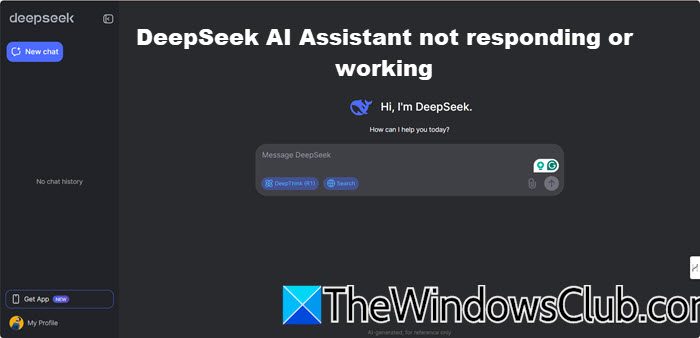在这篇文章中,我们向您展示如何以及在哪里下载和重新安装 Realtek HD 音频管理器适用于您的 Windows 11 和 Windows 10 操作系统。 这篇文章还包括针对以下问题的建议:
Realtek HD 音频管理器图标丢失
Realtek HD 音频管理器缺失
Realtek HD 音频管理器无法打开。
Realtek HD 音频驱动程序是最常用的声音驱动程序,用于管理 Windows 系统的声音设置。 Realtek 高清晰度音频管理器与 Realtek 音频驱动程序一起提供。 这基本上是最常用的声音驱动程序,具有令人难以置信的功能,并支持 5.1 通道音频中具有 16.20.24 位脉冲编码调制的六通道数模转换器 (DAC)。
从根本上来说,声音驱动程序可以简化 Windows 桌面上的声音控制播放,并通过声卡为您的系统或耳机提供高质量的声音。 它带有您的音频设备或适配器的标签,以增强声音体验。 最近,Windows 用户报告很难访问声音驱动程序。 用户还获得了Realtek HD 音频管理器图标从任务栏、系统托盘和通知部分丢失或偏离正轨。 该问题可能是在 Windows 更新后或由于本机音频驱动程序或声卡的更改而触发的。
你可能想要在你开始之前。
下载新驱动程序之前,请卸载所有当前驱动程序。 为了避免多个驱动程序之间出现重复冲突,必须检查驱动程序版本并卸载重复的音频驱动程序。 为此,请按照以下步骤操作:
单击“开始”按钮并导航至装置经理。您还可以通过控制面板访问它。
扩张声音、视频和游戏控制器从设备管理器的列表中。
在此下,找到音频驱动程序Realtek 高保真音频。
右键单击它并选择卸载设备从下拉菜单中。
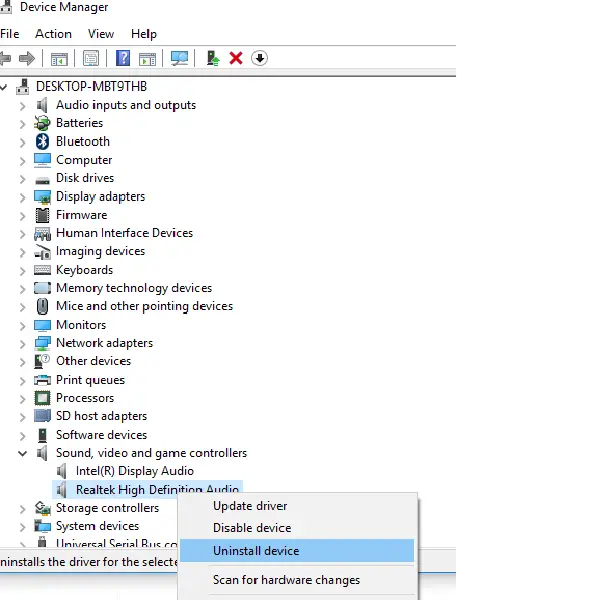
检查选项删除该设备的驱动程序软件并点击卸载按钮。
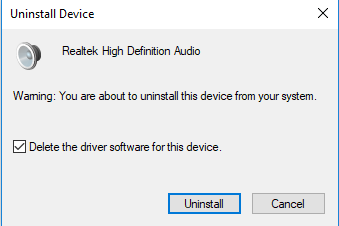
现在转到“视图”选项卡并单击显示隐藏的设备从下拉菜单中。
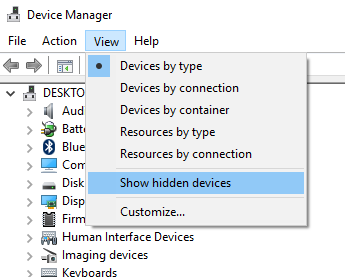
现在搜索重复的音频驱动程序(如果有)。 右键单击它并点击卸载选项。
重新启动系统。
你可以下载 Realtek HD 音频管理器公用事业从这里。 单击可执行文件开始安装。 如果您遇到兼容性问题,您可以将其安装在。
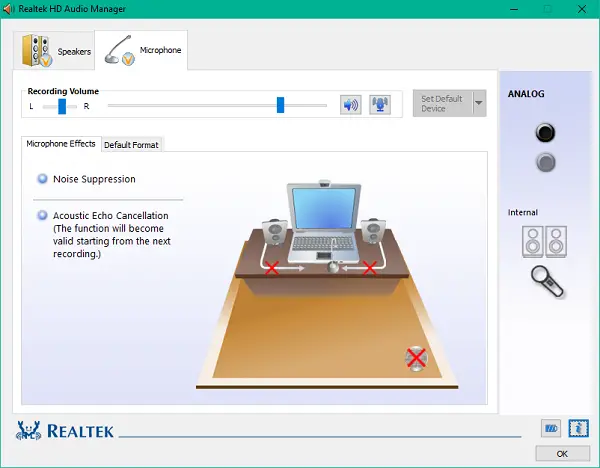
Realtek 音频驱动程序下载
到手动下载 Realtek HD 音频驱动程序,您需要访问Realtek的官方网站。 您必须在 realtek.com 上检查以下两个位置以了解其可用性 – 或访问 dell.com 链接。
访问这里是 Realtek.com并查看您的软件是否可用。
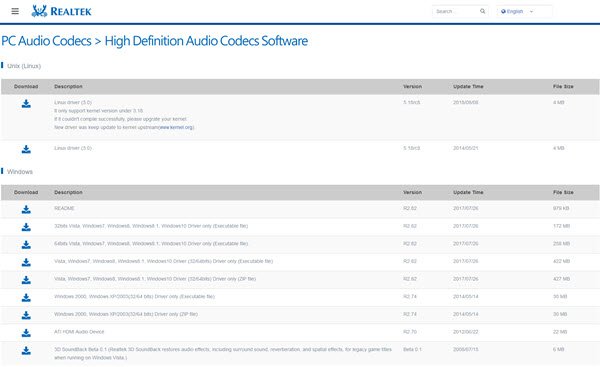
如果是的话,就下载它。 如果没有,则搜索高清晰度音频编解码器在这里realtek.com/en/downloads。下载正确的驱动程序非常重要。
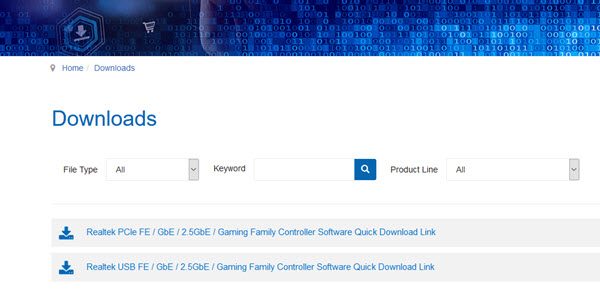
下载页面将列出可供下载的可用音频驱动程序。
提示: 您也可以从这里下载dell.com/support。
下载过程完成后,双击安装文件并按照说明完成安装。
如果尽管重新安装 Realtek HD Audio,您仍然发现该组件丢失,或者没有扬声器图标或显示屏图标,或者您发现打开它有困难,请按照以下建议操作。
卸载后如何重新安装 Realtek?
要在卸载后重新安装 Realtek,请转至设备管理器并选择顶部的操作选项卡。 选择扫描硬件变化并让 Windows 自动检测并重新安装 Realtek HD Definition Audio 驱动程序。 如果这没有帮助,请下载其安装文件并按照本文中的说明进行安装。
修复 Realtek HD 音频管理器问题
1]禁用 Microsoft UAA 总线驱动程序以实现高清音频并修复驱动程序冲突
在设备管理器中,展开系统设备
搜索和定位用于高清晰度音频的 Microsoft UAA 总线驱动程序。
右键单击它,然后从下拉列表中单击“禁用”。
打开 Windows 设置并转至应用程序和功能
点击Realtek高保真音频驱动程序并点击该选项卸载司机。
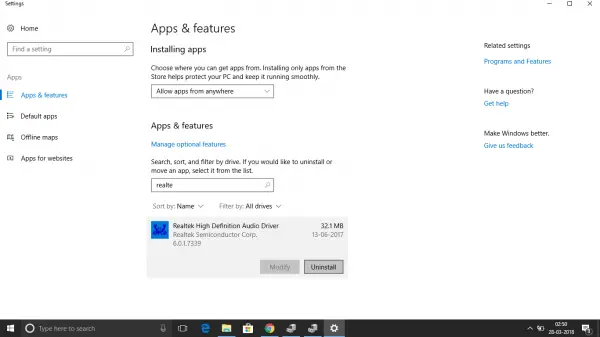
现在导航到设备管理器并右键单击已禁用的 Microsoft 驱动程序。
从下拉菜单中单击“卸载”。
完成此操作后,现在重新安装 Realtek HD 音频驱动程序
2]在任务管理器中启用启动
转到“开始”并打开“任务管理器”。
导航至启动标签。
搜索并找到 Realtek HD 音频管理器。
如果状态为已禁用,请右键单击它,然后单击使能够下拉菜单中的选项。
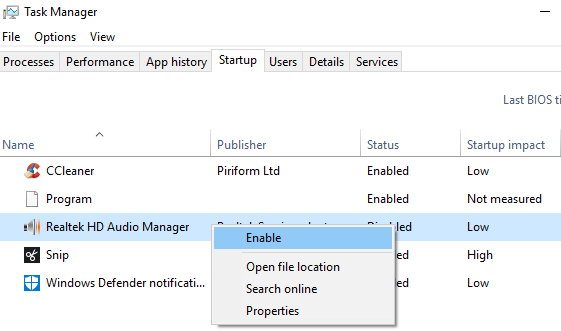
重新启动系统。
使固定:。
3]更新声音驱动软件
如果 Realtek HD 音频仍然丢失,请执行以下操作。
打开设备管理器。
扩张声音、视频和游戏控制器。
右键单击Realtek 高保真音频并点击更新驱动程序从下拉菜单中。
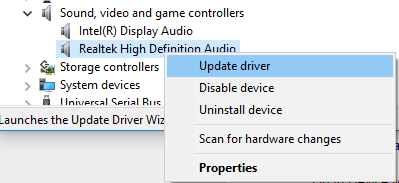
假设您的计算机上有最新的驱动程序安装文件,请选择浏览我的计算机以查找驱动程序软件。
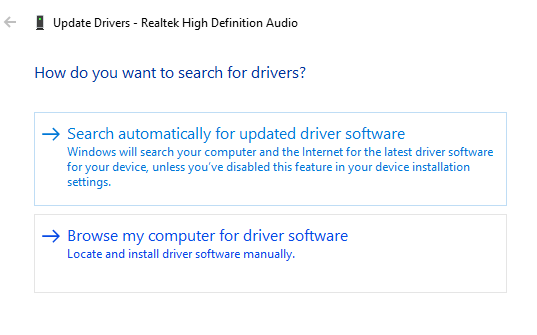
选择并选择让我从计算机上的可用驱动程序列表中进行选择。
按日期搜索并选择最新的驱动程序,然后单击“下一步”进行更新。
这还可以解决环绕声问题(如果有)。
读:。
4]添加旧硬件
转到设备管理器。
搜索并点击声音、视频和游戏控制器。
单击行动标签。
搜索并点击添加旧硬件从下拉菜单中。

单击下一步按钮并选择单选按钮自动搜索并安装硬件(推荐)。
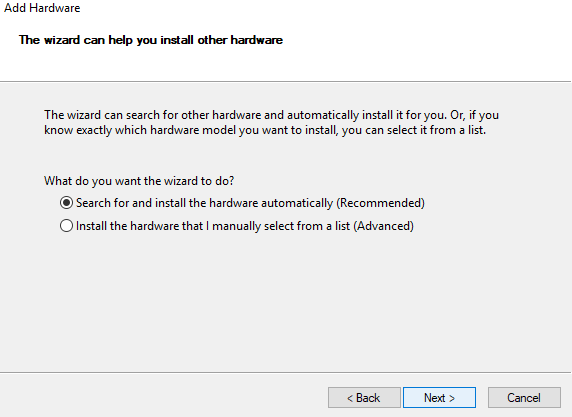
单击下一步并再次手动安装驱动程序。
为什么我找不到 Realtek HD 音频管理器?
如果您在控制面板中找不到 Realtek HD 音频管理器,可以在文件资源管理器中找到它。 转到 C:\Program Files\Realtek\Audio\HDA。 双击 RtkNGUI64.exe。 您将找到 Realtek HD 音频管理器。 如果您仍然找不到 Realtek 音频管理器,则可能需要通过更新 Realtek HD 音频驱动程序来重新安装 Realtek 音频管理器。
读:。
我需要 Realtek HD 音频管理器吗?
Realtek 高清晰度音频驱动程序对于将 Windows PC 中的音频系统与声卡和扬声器连接至关重要。 如果音频没有问题,则运行桌面音频可能不需要此驱动程序。
如何将 Realtek 添加到设备管理器?
要将 Realtek 添加到设备管理器,请转到设备管理器,向下滚动到“声音、视频和游戏控制器”,然后找到“Realtek 高清晰度音频”。
有关的:。
如何重新下载 Realtek 音频管理器?
要重新下载 Realtek 音频驱动程序 Windows,您必须按 Windows 键 + X 热键。 然后,在菜单上选择设备管理器。 双击声音、视频和游戏控制器以展开该类别。 此外,右键单击 Realtek High Definition Audio,然后选择卸载设备选项。 完成此操作后,卸载 Realtek 音频驱动程序后重新启动 Windows PC。 然后手动重新安装 Realtek 音频驱动程序。
这应该有助于解决音频驱动程序问题并提高音质 - 但如果您需要任何驱动程序支持,请随时询问我们,我们将尽力帮助您。
阅读下一篇:。


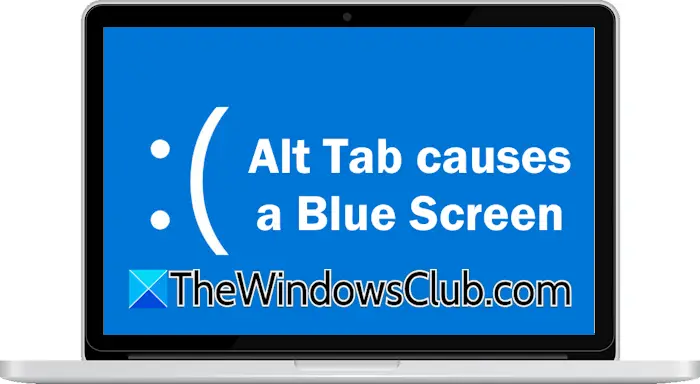
![Hyper-V VM网络慢[FIX]](https://sclub.recmg.com/tech/blogs/wp-content/uploads/2025/07/hyper-v-vm-slow-network.png)